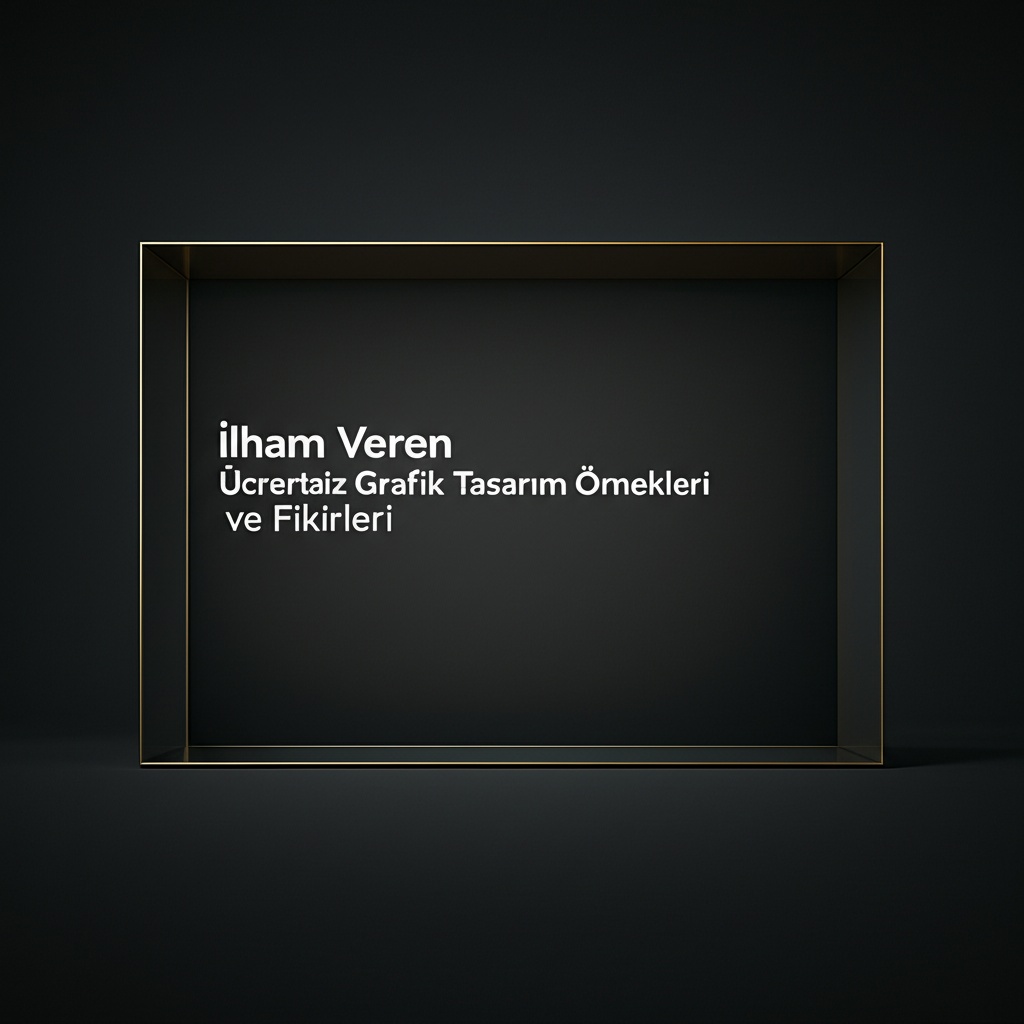Ücretsiz Figma ile Tasarım Dünyasına Adım Atın: Basit Arayüz Tasarımı ve Prototipleme Rehberi
Merhaba sevgili tasarım meraklıları ve dijital dünyada iz bırakmak isteyen arkadaşlar! Belki de aklınızda harika bir web sitesi fikri ya da çığır açacak bir mobil uygulama projesi var ama “Tasarım araçları çok pahalı” ya da “Çok mu karmaşık?” gibi düşünceler sizi geri tutuyor olabilir. İşte tam da bu noktada, size müthiş bir haberim var: Figma! Üstelik ücretsiz sürümüyle bile harikalar yaratabileceğiniz, bulut tabanlı bir tasarım ve prototipleme aracı. Bugün gelin, Figma’nın ücretsiz kullanım özellikleriyle nasıl basit arayüz tasarımları yapıp, bunları interaktif prototiplere dönüştürebileceğinizi adım adım keşfedelim. İster tamamen yeni başlayan olun, ister mevcut becerilerinizi tazelemek isteyin, bu rehber tam size göre!
Peki neden özellikle Figma? Piyasada birçok tasarım aracı var, doğru. Ancak Figma’yı rakiplerinden ayıran en büyük özelliklerden biri, bulut tabanlı olması ve bu sayede gerçek zamanlı iş birliğine olanak tanımasıdır. Yani siz bir tasarım üzerinde çalışırken, ekip arkadaşınız da aynı anda farklı bir ekran üzerinde düzenleme yapabilir. Ofiste, evde, kafede… İnternet bağlantınız olduğu sürece her yerden erişebilirsiniz. Dahası, ücretsiz Figma hesabı ile bile üç adede kadar dosya üzerinde çalışabilir, sınırsız depolama alanına sahip olabilir ve iki ortak çalışma arkadaşıyla aynı projede yer alabilirsiniz. Bu, özellikle yeni başlayanlar, öğrenciler, küçük işletmeler veya kişisel projeler için bütçe dostu ve inanılmaz güçlü bir başlangıç noktası sunuyor. Kurulum derdi yok, yazılım güncelleme stresi yok; sadece tarayıcınızı açın ve tasarıma başlayın!
Figma yolculuğumuza başlamak için öncelikle basit bir kayıt işlemi gerekiyor. Figma’nın web sitesine gidin ve ücretsiz hesap oluştur seçeneğine tıklayın. E-posta adresinizle veya Google hesabınızla hızlıca kaydolabilirsiniz. Kayıt olduktan sonra sizi Figma’nın ana ekranı karşılayacak. Sol üst köşede “Yeni tasarım dosyası” (New design file) veya “Yeni FigJam dosyası” (New FigJam file) seçeneklerini göreceksiniz. Biz arayüz tasarımı yapacağımız için “Yeni tasarım dosyası”nı seçiyoruz. Karşınızda bomboş bir tuval var! İlk başta biraz göz korkutucu gelebilir ama inanın bana, birkaç dakika içinde neyin nerede olduğunu çözeceksiniz. Sağda özellikler paneli, solda katmanlar ve varlıklar paneli, üstte ise araç çubuğu bulunur. Bu üç ana alan, Figma’daki sihirli değneğiniz olacak.
Figma ile İlk Tasarımınızı Yapın: Basit Arayüz Elemanları
Tasarımın temel yapı taşlarını Figma’da oluşturmak oldukça kolay. Hadi gelin, bu adımları birlikte inceleyelim:
1. Tuvali Hazırlamak: Çerçeveler (Frames)
Tasarım dünyasında her şey bir “çerçeve” ile başlar. Figma’da bir web sitesi sayfası, bir mobil uygulama ekranı veya herhangi bir dijital çıktı tasarlarken, aslında bir çerçeve içinde çalışırız. Üstteki araç çubuğunda, hashtag işaretine benzeyen “Çerçeve” (Frame) aracını seçin. Sağdaki özellikler panelinde, çeşitli cihaz şablonları (telefon, tablet, masaüstü, sunum vb.) göreceksiniz. Örneğin, bir iPhone ekranı tasarlamak istiyorsanız, “Phone” altından ilgili modeli seçmeniz yeterli. Veya tamamen özel bir boyutta çalışmak isterseniz, tuval üzerine tıklayıp sürükleyerek kendiniz bir çerçeve çizebilirsiniz.
2. Şekiller ve Vektörel Araçlar
Tasarımın temel yapı taşları şekillerdir. Dikdörtgenler, daireler, çizgiler… Figma’da üst araç çubuğundan kare (Rectangle) veya daire (Ellipse) gibi temel şekilleri seçip tuvalinize çizebilirsiniz. Şekli çizdikten sonra, sağdaki panelden rengini (Fill), kenar çizgisini (Stroke), gölgesini (Effect) ve yuvarlaklık değerlerini (Corner radius) kolayca ayarlayabilirsiniz. Unutmayın, Figma bir vektör tabanlı araç olduğu için, çizdiğiniz şekiller ne kadar büyütülürse büyütülsün kalitelerini asla kaybetmezler. Ayrıca, “Kalem” (Pen) aracı ile kendi özel şekillerinizi çizebilir, hatta basit logolar bile tasarlayabilirsiniz!
3. Metin Ekleme ve Düzenleme
Bir arayüz, metin olmadan düşünülemez. Başlıklar, paragraflar, buton yazıları… Figma’da üst araç çubuğundaki “T” harfine tıklayarak metin aracını seçin ve tuvalinize tıklayarak yazmaya başlayın. Sağdaki panelde font (yazı tipi), boyut, renk, hizalama, satır aralığı gibi tüm metin özelliklerini kontrol edebilirsiniz. Kullanıcı deneyimi (UX) açısından okunaklı ve tutarlı metinler kullanmak çok önemlidir, bu yüzden font seçimlerinize ve boyutlandırmanıza dikkat edin.
4. Görselleri Entegre Etme
Tasarımlarınıza görsel bir hava katmak için görsellerden faydalanmak şart. Bir görseli Figma’ya eklemenin en kolay yolu, görseli bilgisayarınızdan doğrudan Figma tuvaline sürükleyip bırakmaktır. Alternatif olarak, “Menü” > “Dosya” > “Görsel Yerleştir” (Place image) seçeneğini de kullanabilirsiniz. Görseli yerleştirdikten sonra boyutunu, konumunu ve hatta üzerine renk bindirme (overlay) gibi efektleri sağ panelden ayarlayabilirsiniz.
5. Yeniden Kullanılabilir Bileşenler (Components)
Tasarım sürecini hızlandırmak ve tutarlılığı sağlamak için Figma’daki “Bileşenler” (Components) özelliğini kesinlikle öğrenmelisiniz. Örneğin, bir buton tasarladınız ve bu butonu sitenizin veya uygulamanızın birçok farklı yerinde kullanacaksınız. Butonu bir bileşene dönüştürdüğünüzde, onun bir ana kopyası oluşur. Bu ana kopyada yaptığınız her değişiklik, diğer tüm örneklerde otomatik olarak güncellenir. Bir öğeyi bileşene dönüştürmek için, öğeyi seçin ve üst araç çubuğunda dört baklava dilimine benzeyen “Bileşen Oluştur” (Create component) simgesine tıklayın. Böylece tasarımınızda tutarlılık ve hız kazanırsınız.
Tasarımınıza Hayat Verin: Prototipleme
Tasarımınızın sadece statik bir görselden ibaret olmasını istemeyiz, değil mi? Kullanıcıların onunla nasıl etkileşime geçeceğini görmek ve test etmek isteriz. İşte Figma’nın prototipleme özelliği tam da bu noktada devreye giriyor! Sağdaki panelde “Tasarım” (Design) sekmesinin yanında “Prototip” (Prototype) sekmesini göreceksiniz. Buraya tıkladığınızda, sihir başlıyor.
1. Ekranları Birbirine Bağlama
Bir butonun tıklandığında başka bir sayfaya gitmesini mi istiyorsunuz? Veya bir menü öğesinin açılmasını mı? “Prototip” sekmesindeyken, etkileşim eklemek istediğiniz öğeyi (örneğin bir butonu) seçin. Öğenin sağında çıkan küçük daireye tıklayıp basılı tutarak gitmesini istediğiniz başka bir çerçeveye sürükleyin. Karşınıza bir pencere açılacak. Burada “Etkileşim” (Interaction) türünü seçmelisiniz. En yaygın olanı “Tıklandığında” (On click) seçeneğidir. Sonraki adımda, bu tıklamanın ne yapacağını belirtin: “Bir çerçeveye git” (Navigate to), “Geçiş” (Transition) tipi (örneğin “Anında” veya “Kaydır”) ve geçiş süresi gibi ayarları yapabilirsiniz.
2. Temel Etkileşimler ve Animasyonlar
Sadece tıklamalarla sınırlı değilsiniz. Fare üzerine gelme (On hover), sürükleme (On drag) gibi farklı etkileşim türleri de ekleyebilirsiniz. Figma’nın Akıllı Animasyon (Smart Animate) özelliği ise farklı çerçevelerdeki aynı adlı katmanlar arasında yumuşak ve akıcı geçişler yapmanızı sağlar. Bu, prototiplerinizi çok daha gerçekçi ve etkileyici hale getirir. Tasarımınızı prototip modunda görmek için, üstteki araç çubuğunda oynat tuşuna benzeyen “Sunum” (Present) simgesine tıklayın. İşte karşınızda, tıpkı gerçek bir uygulama veya web sitesi gibi çalışan prototipiniz!
Figma’nın En Güçlü Yanı: İş Birliği
Figma’nın ücretsiz sürümünün bile ne kadar güçlü olduğundan bahsetmiştim, değil mi? Bunun en önemli kanıtı, sunduğu iş birliği yetenekleri. Bir projede yalnız çalışmıyorsanız veya geri bildirim almak istiyorsanız, Figma size inanılmaz kolaylıklar sunar.
1. Tasarımlarınızı Paylaşın
Tasarım dosyanızı başkalarıyla paylaşmak için, sağ üst köşedeki “Paylaş” (Share) butonuna tıklayın. Buradan, dosyanıza erişim yetkisi vereceğiniz kişilerin e-posta adreslerini yazabilir veya herkese açık bir bağlantı (link) oluşturabilirsiniz. Erişimi sadece görüntüleme (Can view) veya düzenleme (Can edit) olarak ayarlayabilirsiniz. Bu, özellikle müşteri sunumları veya ekip içi değerlendirmeler için biçilmiş kaftan.
2. Geri Bildirim ve Yorumlar
Figma’da yorum yapmak inanılmaz kolay ve etkili. Tasarımın belirli bir noktasına tıklayarak bir yorum bırakabilirsiniz. Bu yorumlar, tasarımdaki ilgili noktayla ilişkilendirilir ve herkes tarafından görülebilir. Böylece, “Şuradaki butonun rengi ne olsun?” gibi soruları doğrudan tasarımın üzerinde tartışabilir, hızlı ve verimli geri bildirimler alabilirsiniz. Bu, e-posta veya mesajlaşma uygulamaları üzerinden yapılan karmaşık geri bildirim döngülerine kıyasla çok daha akıcı bir süreç sunar.
3. Gerçek Zamanlı Düzenleme
En etkileyici özelliklerden biri de birden fazla kişinin aynı anda aynı dosya üzerinde çalışabilmesi. Tıpkı Google Docs’ta olduğu gibi, ekip arkadaşlarınızın imleçlerini ve yaptıkları değişiklikleri anlık olarak görebilirsiniz. Bu, özellikle uzaktan çalışan ekipler için veya tasarım sprintleri sırasında zaman kazandıran ve iletişimi güçlendiren bir özelliktir. Böylece, herkes en güncel versiyon üzerinde çalışır ve versiyon kontrolü kabus olmaktan çıkar.
Figma Yolculuğunuzda İpuçları ve Kaynaklar
Figma’da ustalaşmak için birkaç küçük sırrım var, sizinle paylaşmak isterim!
1. Figma Topluluğunu Keşfedin
Figma, devasa bir “Topluluk” (Community) özelliğine sahip. Burada diğer tasarımcılar tarafından oluşturulmuş ücretsiz şablonlar, bileşen setleri, ikon paketleri ve hatta tam UI kitleri bulabilirsiniz. Figma uygulamasının sol panelindeki “Keşfet” (Explore) bölümünden veya Figma’nın web sitesinden bu topluluğa erişebilirsiniz. Bir projeye başlarken ilham almak veya baştan başlamak yerine hazır bileşenlerden yararlanmak için harika bir yerdir.
2. Eklentilerin Gücünden Yararlanın
Figma’nın yeteneklerini daha da genişletmek için eklentiler (plugins) kullanabilirsiniz. Toplulukta yüzlerce ücretsiz eklenti bulunuyor. Örneğin, hızlıca sahte metin (Lorem Ipsum) oluşturmak için “Lorem Ipsum” eklentisi, stok görseller bulmak için “Unsplash” eklentisi veya ikon kütüphanelerine erişmek için “Iconify” eklentisi gibi pek çok faydalı araç mevcut. Eklentileri “Kaynaklar” (Resources) menüsünden veya sağ tıklayıp “Eklentiler” (Plugins) seçeneğinden keşfedebilirsiniz. Bu eklentiler, tasarım sürecinizi otomatikleştirecek ve hızlandıracak harika yardımcılardır.
3. Klavyeye Alışın!
Figma’yı hızlı kullanmanın en iyi yolu klavye kısayollarını öğrenmektir. “F” ile çerçeve, “R” ile dikdörtgen, “T” ile metin, “P” ile kalem gibi kısayollar, tasarım hızınızı inanılmaz artıracaktır. Pratik yaparken ara sıra kısayollara göz atın, zamanla eliniz alışacak ve bir anda kendinizi bir “Figma uzmanı” gibi hissedeceksiniz!
Sonsöz: Tasarıma Başlamak İçin Doğru An
Evet sevgili arkadaşlar, gördüğünüz gibi Figma, ücretsiz olmasına rağmen profesyonel seviyede arayüz tasarımı ve prototipleme yapabileceğiniz inanılmaz güçlü bir araç. Bu rehberde bahsettiğim temel bilgilerle bile kendi fikirlerinizi hayata geçirmeye başlayabilir, tasarımlarınızı interaktif deneyimlere dönüştürebilir ve hatta başkalarıyla kolayca iş birliği yapabilirsiniz. Unutmayın, tasarım öğrenmek pratikle olur. Küçük projelerle başlayın, hatalar yapmaktan korkmayın ve sürekli denemeler yapın. Figma’nın esnekliği ve kullanıcı dostu yapısı sayesinde, kısa sürede harikalar yaratmaya başlayacaksınız. Bu ücretsiz grafik tasarım aracı ile dijital dünyadaki potansiyelinizi ortaya çıkarın. Şimdiden başarılar dilerim, harika tasarımlara imza atmanız dileğiyle!